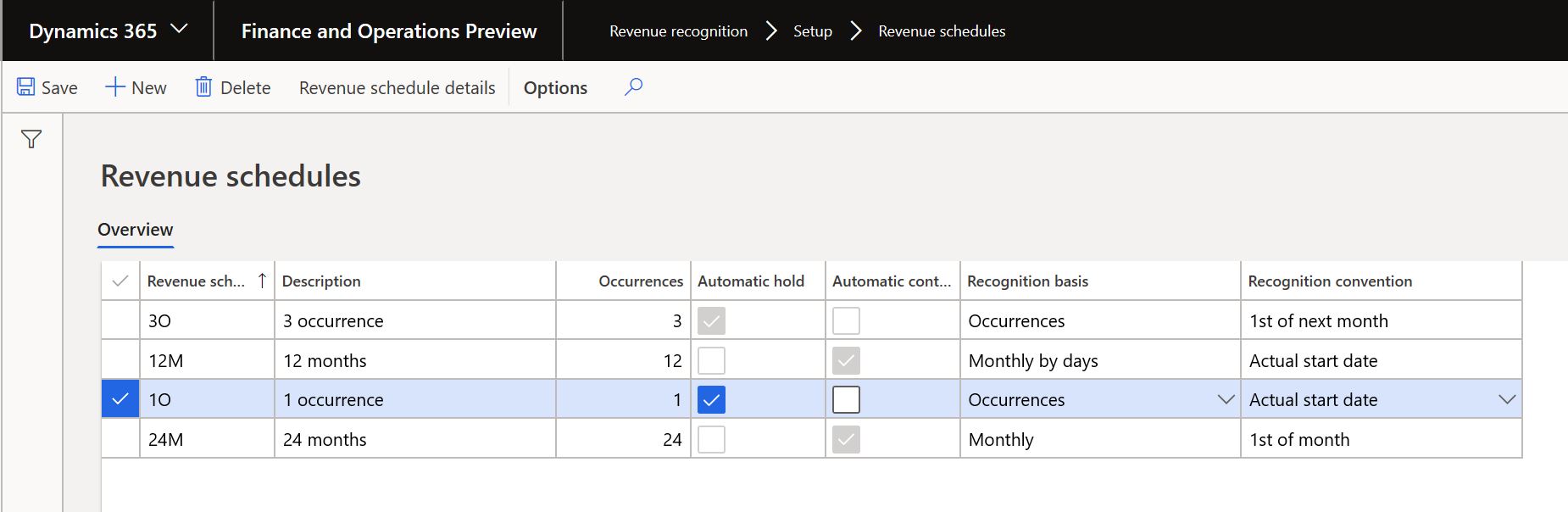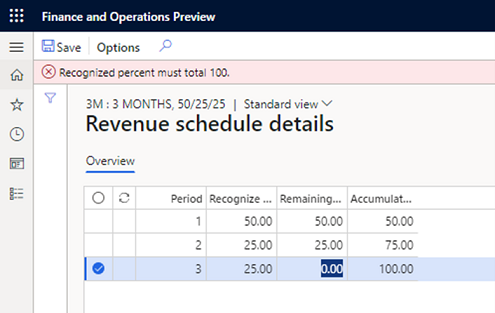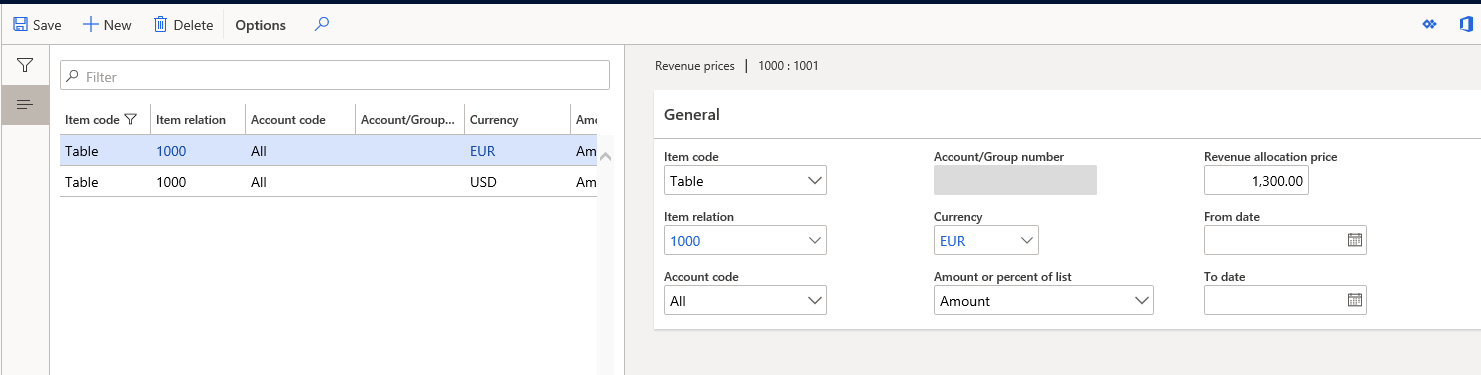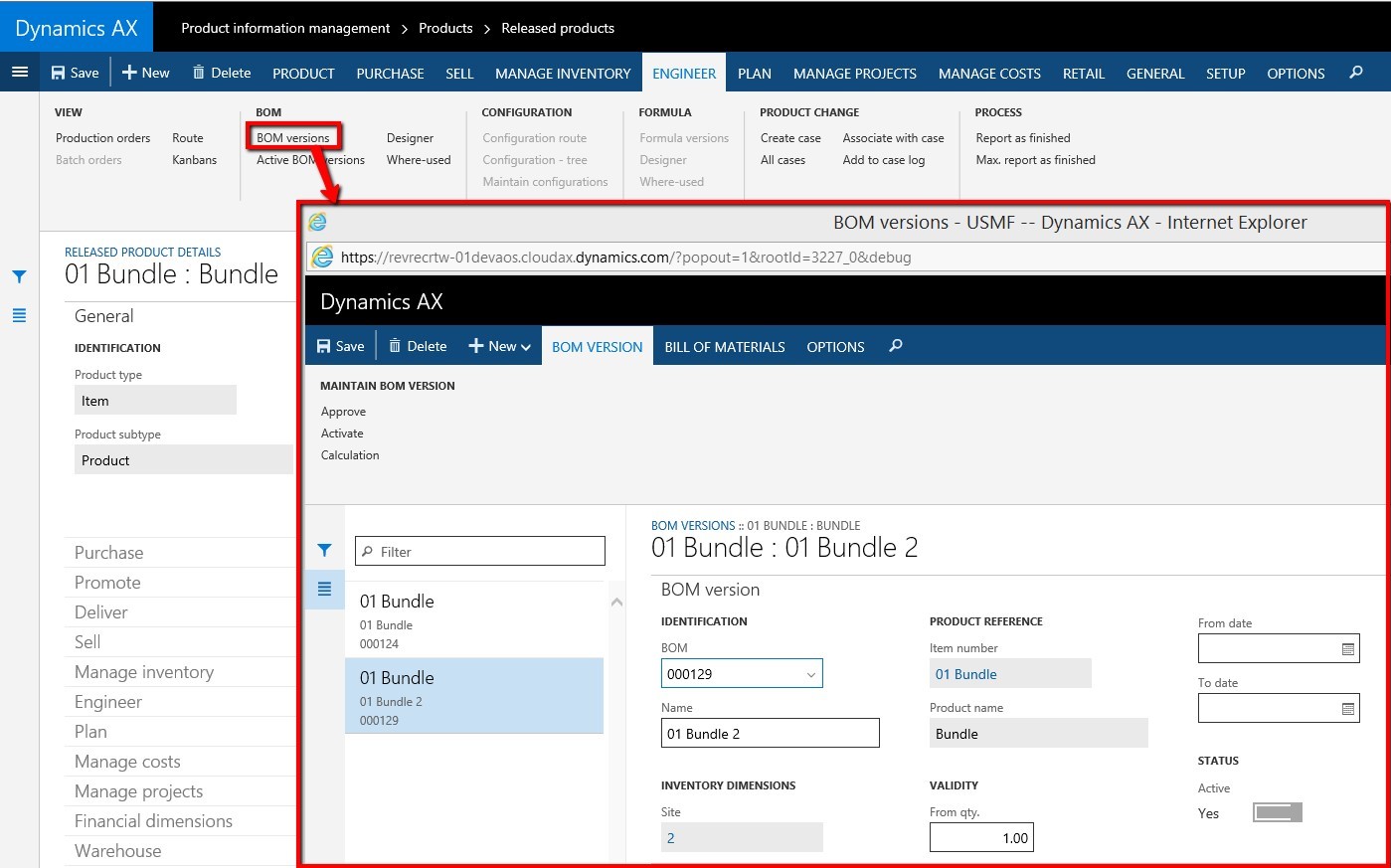Umsatzerkennungseinstellungen
Notiz
Diese Funktion wird im Januar 2024 veraltet sein, neue Benutzer sollten Abonnementabrechnung verwenden.
In diesem Artikel werden die Einrichtungsoptionen und deren Auswirkungen für das Modul Umsatzerkennung behandelt.
Schein
Die Umsatzerkennungsfunktion ist nun über die Funktionsverwaltung standardmäßig aktiviert. Wenn Ihre Organisation diese Funktion nicht nutzt, können Sie sie im Arbeitsbereich Funktionsverwaltung ausschalten.
Die Umsatzerkennung, einschließlich Bündelfunktion, wird in Commerce-Kanälen (E-Commerce, POS und Callcenter) nicht unterstützt. Für die Umsatzerkennung konfigurierte Artikel dürfen nicht in Bestellungen oder Transaktionen ergänzt werden, die in Commerce-Kanälen erstellt wurden.
Das Modul Umsatzerkennung hat folgende Einrichtungsoptionen:
Umsatzerkennungserfassungen
Parameter für die Umsatzerkennung
Umsatzerlöszeitpläne
Bestandseinrichtung
Artikelgruppen und freigegebene Produkte
Umsatzerlöszeitplan definieren
Umsatzerlöspreis definieren
Bestandseinrichtung
- Umsatzerlöszeitplan definieren
- Umsatzerlöspreis definieren
Buchungsprofile
Bündel
- Bündelkomponenten
- Bündelartikel
Projekteinstellungen
Umsatzerkennungserfassungen
Es wurde ein neuer Erfassungstyp für Umsatzerkennung eingeführt. Diese Erfassung ist erforderlich und kommt in zwei Szenarien zum Einsatz.
Das erste Szenario tritt ein, nachdem alle vertraglichen Verpflichtungen erfüllt wurden und wenn der verzögerte Umsatzerlös erkannt wird, indem eine Umsatzerkennung basierend auf den Details des Umsatzerlöszeitplans erstellt wird. Die Erfassung enthält einen Buchhaltungseintrag, mit dem der Saldo des verzögerten Umsatzerlössachkontos auf das Umsatzerlössachkonto bewegt wird.
Das zweite Szenario findet statt, wenn eine Erfassung nach der Neuzuordnung erstellt wird. Die Neuzuordnung findet statt, wenn einem zuvor fakturierten Auftrag eine Auftragsposition hinzugefügt oder ein neuer Auftrag erstellt wird, der eine Position umfasst, die Teil des ursprünglichen Vertrags ist. Wenn eine Rechnung vor dem Hinzufügen einer neuen Auftragsposition gebucht wurde, muss ein Korrekturbuchhaltungseintrag für die gebuchte Debitorenrechnung erstellt werden.
Die Erfassung wird auf der Seite Journale (Umsatzerkennung > Einstellungen > Journale) eingerichtet. Der Erfassungstyp muss auf Umsatzerkennung festgelegt werden.
Parameter für die Umsatzerkennung
Die Umsatzerkennungseinstellungen werden auf der Registerkarte Umsatzerkennung der Seite Hauptbuchparameter (Umsatzerkennung > Einstellungen > Hauptbuchparameter) konfiguriert. Folgende Einstellungen sind verfügbar:
Name des Umsatzrealisierungsjournals – Auswählen das Journal, das für die Umsatzrealisierung erstellt wurde. Die Erfassung ist erforderlich, wenn Umsatzerlöse aus dem Umsatzerlöszeitplan erkannt wurden oder Sie eine Neuzuordnung für einen Auftrag durchführen, der bereits fakturiert wurde.
Rabattzuweisungsmethode aktivieren – Setzen Sie diese Option auf Ja , um den Umsatzpreis durch Zuweisung des fairen Marktwerts zu ermitteln, der im Umsatzpreis für jedes freigegebene Produkt definiert ist. Diese Zuteilung enthält eine Zuweisung sämtlicher Positionsrabatte der Artikel. Ist diese Option auf Nein festgelegt, verwendet das System den Medianpreis, der im Umsatzerlöspreis für jedes freigegebene Produkt definiert wird. Wenn die Option auf Nein festgelegt ist, jedoch kein Medianpreis für die freigegebenen Produkte eingerichtet wurde, erfolgt keine Zuteilung des Umsatzerlöspreises.
Kopfzeilenrabatte einschließen – Setzen Sie diese Option auf Ja , um den Umsatzpreis durch die Zuweisung von Kopfzeilenrabatten zu allen Produkten zu ermitteln. Ist die Option auf Nein festgelegt, wird der Kopfzeilenrabatt nicht in die Umsatzerlöspreiszuteilung einbezogen.
Vertragsbedingungen deaktivieren – Setzen Sie diese Option auf Ja , wenn Produkte mit dem Umsatztyp Support nach Vertragsende freigegeben werden können, obwohl für sie kein Vertragsbeginn- und -enddatum definiert ist. Normalerweise sind die Vertragsstart- und -enddaten für Artikel des Umsatzerlöstyps Unterstützung nach Vertragsabschluss erforderlich. Wenn die Vertragsstart- und -enddaten nicht definiert sind, werden die Details des Umsatzerlöszeitplans für die Buchung berechnet, indem die Anzahl der Vorkommen und das Rechnungsdatum verwendet werden.
Rechnungskorrekturen bei Umbuchung in die Debitorenbuchhaltung buchen – Bei der Umbuchung bereits gebuchter Rechnungen muss der Buchungssatz der gebuchten Rechnung korrigiert werden. Verwenden Sie diese Option, um anzugeben, wie die Korrektur ausgeführt werden soll.
- Legen Sie diese Option auf Nein fest, um die Buchung der Korrekturtransaktion auf das Hauptbuch zu beschränken. Ist die Option auf Nein festgelegt, werden auch keine weiteren Dokumente für die interne Buchhaltungskorrektur in den Debitorenkonten erstellt. Sobald die Rechnung bezahlt ist, verwendet der Ausgleichsprozess den alten Buchhaltungseintrag, um mögliche Skontos bzw. erkannte Umsätze oder Verluste zu buchen.
- Legen Sie diese Option auf Ja fest, um automatisch ein Rückbuchungsdokument und eine neue Rechnung für die Korrekturtransaktion in Debitorenkonten zu erstellen. Da diese Korrektur eine interne Buchhaltungskorrektur ist, werden die neuen Dokumente nicht an den Debitor gesendet oder diesem mitgeteilt. Das Rückbuchungsdokument wird mit der ursprünglichen Rechnung ausgeglichen, und die neue berichtigte Rechnung wird vom Debitor bezahlt. Beachten Sie, dass alle drei Dokumente in Berichten angezeigt werden, wie z. B. in Debitorenaufstellungen.
Umsatzerlöszeitpläne
Ein Umsatzerlöszeitplan muss für jedes Ereignis erstellt werden, durch das Umsatzerlös verzögert werden kann. Falls Ihre Organisation Support über sechs, 12, 18 und 24 Monate anbietet, müssen Sie für jede Periode einen Umsatzerlöszeitplan erstellen. Die Einstellungen des Umsatzerlöszeitplans bestimmen, wie der Umsatzerlöspreis der Anzahl von Perioden zugeteilt wird, die Sie auswählen. Sie legen weiterhin die Standarddaten fest, die für den Umsatzerlöszeitplan eingegeben werden, der beim Buchen der Rechnung erstellt wird.
Wenn Sie Umsatzerlöse nach Meilensteinen ermitteln, empfiehlt es sich, unabhängig von den Erkennungsdaten einen Umsatzerkennungszeitplan für die Anzahl der Meilensteine zu erstellen. Nachdem Sie die Zeitpläne erstellt haben, können Sie sie bearbeiten, sodass sie die erwarteten Meilensteindatumsangaben widerspiegeln. Diese Datensätze können gesperrt werden, bis Sie eine Benachrichtigung erhalten, dass die einzelnen Meilensteine erreicht wurden und Umsatz erkannt werden kann.
Umsatzerlöszeitpläne werden auf der Seite Umsatzerlöszeitpläne (Umsatzerlöserkennung > Einstellungen > Umsatzerlöszeitpläne) erstellt.
Geben Sie in den Feldern Umsatzerlöszeitplan und Beschreibung beschreibende Werte ein. Die folgenden zusätzlichen Einstellungen werden verwendet, um den Umsatzerlöszeitplan zu erstellen, wenn die Rechnung gebucht wird.
Vorkommnisse – Geben Sie die Anzahl der Monate oder Vorkommnisse für die Einnahmestundung ein.
Automatisches Sperren – Auswählenen Sie dieses Kontrollkästchen, wenn alle Positionen des Umsatzplans automatisch gesperrt werden sollen, wenn die Rechnung gebucht wird. Der Sperre muss aus jeder Position des Plans manuell entfernt werden, bevor der verzögerte Umsatzerlös der Position erkannt werden kann.
Automatische Vertragsbedingungen – Auswählenen Sie dieses Kontrollkästchen, wenn das Vertragsbeginn- und -enddatum automatisch festgelegt werden soll. Diese Daten werden nur automatisch für freigegebene Produkte des Umsatzerlöstyps Unterstützung nach Vertragsabschluss festgelegt. Das Vertragsstartdatum wird automatisch auf das angeforderte Lieferdatum des Auftrags festgelegt, und das Vertragsenddatum wird automatisch auf das Startdatum zuzüglich der Anzahl der Monate oder Vorkommen festgelegt, die in den Einstellungen des Umsatzerlöszeitplans definiert sind. Beispielsweise ist das Produkt in der Auftragsposition einer einjährigen Gewährleistung zugeordnet. Der Standard-Umsatzerlöszeitplan ist 12M (12 Monate), und das Kontrollkästchen Automatische Vertragsbedingungen ist für diesen Umsatzerlöszeitplan aktiviert. Wenn die Auftragsposition ein angefordertes Versanddatum vom 16. Dezember 2019 hat, wird das Standard-Vertragsstartdatum auf den 16. Dezember 2019 und das Standard-Vertragsenddatum auf den 15. Dezember 2020 festgelegt.
Erfassungsgrundlage – Die Erfassungsgrundlage bestimmt, wie der Umsatzpreis auf die Vorkommen verteilt wird.
Monatlich nach Tagen – Die Zuteilung des Betrages erfolgt nach den tatsächlichen Tagen des jeweiligen Kalendermonats.
Monatlich – Der Betrag wird gleichmäßig auf die in den Vorkommen definierte Anzahl von Monaten verteilt.
Vorkommen – Der Betrag wird gleichmäßig auf die Vorkommen verteilt, kann aber einen zusätzlichen Zeitraum enthalten, wenn Sie als Erkennungskonvention Auswählen Tatsächliches Startdatum verwenden.
Geschäftsjahr nach Tagen – Der Betrag wird auf Grundlage der tatsächlichen Tage im jeweiligen Geschäftsjahr zugewiesen.
- Die Ergebnisse von Monatlich nach Tagen und Buchhaltungsperiode nach Tagen sind gleich, wenn die Buchhaltungsperioden Kalendermonaten entsprechen. Die einzige Ausnahme besteht, wenn die Erkennungskonvention auf Ende des Monat/Zeitraums eingestellt ist und die Felder Vertragsstartdatum und Enddatum in einer Auftragsposition leer gelassen wurden.
Anerkennungskonvention – Die Anerkennungskonvention bestimmt die Termine, die im Umsatzplan für die Rechnung festgelegt werden.
Tatsächliches Startdatum – Der Zeitplan wird entweder unter Verwendung des Vertragsstartdatums (für Post-Contract-Support-Elemente [PCS]) oder des Rechnungsdatums (für wesentliche und nicht wesentliche Elemente) erstellt.
1. Tag des Monats/Zeitraums – Das Datum in der ersten Einteilung ist das Vertragsbeginndatum (oder Rechnungsdatum). Allerdings werden alle folgenden Zeitplanpositionen für den ersten Tag des Monats bzw. der Buchaltungsperiode erstellt.
Aufteilung zur Monatsmitte – Das Datum in der ersten Einteilungszeile richtet sich nach dem Rechnungsdatum. Wenn die Rechnung zwischen dem 1. und dem 15. des Monats gebucht wird, wird der Umsatzerlöszeitplan unter Verwendung des ersten Tag des Monats erstellt. Wenn die Rechnung zwischen dem 16. oder einem späteren Tag des Monats gebucht wird, wird der Umsatzerlöszeitplan unter Verwendung des ersten Tag des folgenden Monats erstellt.
- Die Aufteilung zur Monatsmitte kann nicht ausgewählt werden, wenn die Erkennungsbasis auf Geschäftszeitraum nach Tagen eingestellt ist.
1. Tag des nächsten Monats/Zeitraums – Das Datum, an dem der Zeitplan beginnt, ist der erste Tag des nächsten Monats oder Geschäftszeitraums.
Ende des Monats/Zeitraums – Das Datum in der ersten Einteilung ist das Vertragsbeginndatum (oder Rechnungsdatum). Allerdings werden alle folgenden Zeitplanpositionen für den letzten Tag des Monats bzw. der Buchhaltungsperiode erstellt.
Wählen Sie die Schaltfläche Umsatzerlöszeitplandetails aus, um die allgemeinen Perioden und die Prozentsätze anzuzeigen, die in den einzelnen Perioden berücksichtigt werden. Standardmäßig wird der Wert Erkennungsprozentsatz auf eine gleichmäßig festgelegte Anzahl von Perioden aufgeteilt. Wenn die Erkennungsgrundlage auf Monatlich festgelegt ist, kann der Erkennungsprozentsatz geändert werden. Wenn Sie den Erkennungsprozentsatz ändern, wird eine Warnmeldung angezeigt, dass die Summe nicht 100 Prozent entspricht. Wenn diese Meldung angezeigt wird, können Sie die Positionen weiter bearbeiten. Zuvor muss der Gesamtprozentsatz jedoch 100 entsprechen, damit Sie die Seite schließen können.
Bestandseinrichtung
Sie können Umsatzerlöse für freigegebene Produkte in Aufträgen erkennen, jedoch nicht in Verbindung mit den Verkaufskategorien auf Aufträgen oder bei Freitextrechnungen, wenn keine Artikel im Dokument enthalten sind. Die Auswahl, die Sie beim Einrichten von freigegebenen Produkten vornehmen, legt fest, wie der Umsatzerlös des Artikels erkannt wird. So bestimmt beispielsweise die Auswahl, ob der Umsatzerlöspreis zugeteilt und ob der Umsatz mittels Umsatzerlöszeitplan verzögert ist.
Die Einrichtung kann auf dem Inforegister Umsatzerkennung der Seite Artikelgruppe (Umsatzerkennung > Einstellungen > Lager- und Produkteinrichtung > Artikelgruppe) begonnen werden. Diese Seite enthält mehrere Einstellungsfelder. Diese Felder werden verwendet, um neue Standardwerte ausschließlich für freigegebene Produkte festzulegen, die im System erstellt werden. Beim Erstellen neuer Produkte werden die hier festgelegten Werte standardmäßig für die Artikelgruppe eingegeben. Sie können die Standardwerte für freigegebene Produkte auf der Seite Freigegebene Produkte (Umsatzerkennung > Einstellungen > Lager- und Produkteinrichtung > Freigegebene Produkte) überschreiben. Die für freigegebene Produkte festgelegten Standardwerte werden anschließend an den Auftrag übertragen.
Artikelgruppen und freigegebene Produkte
Den Umsatzerlöszeitplan definieren
Der Umsatzerlös in einer Auftragsposition wird verzögert, wenn ein Umsatzerlöszeitplan für das freigegebene Produkt definiert und standardmäßig für die Auftragsposition verwendet wird. Wenn die Einstellung standardmäßig für das Fertigprodukt verwendet werden soll, können Sie den Umsatzerlöszeitplan auf dem Inforegister Umsatzerkennung der Seite Artikelgruppe (Umsatzerkennung > Einstellungen > Lager- und Produkteinrichtung > Artikelgruppe) definieren. Sie können die Einstellungen für das freigegebene Produkt weiterhin auf dem Inforegister Umsatzerkennung der Seite Freigegebene Produkte (Umsatzerkennung > Einstellungen > Lagereinrichtung > Freigegebene Produkte) definieren.
Wählen Sie im Feld Umsatzerlöszeitplan den Umsatzerlöszeitplan für die Periode aus, deren Umsatzerlös verzögert werden muss. Der Umsatzerlöszeitplan wird automatisch in der Auftragsposition eingegeben, und die Zeitplandetails werden erstellt, wenn die Auftragsrechnung gebucht wird.
Den Umsatzerlöspreis definieren
Sie können Artikelgruppen und freigegebene Produkte einrichten, indem Sie entweder die Medianpreismethode oder die Rabattzuordnungsmethode anwenden. Beide Methoden erfordern verschiedene Einstellungen auf der Seite Freigegebene Produkte:
Ist die Umsatzzuordnung aktiv – Setzen Sie diese Option auf Ja , um das freigegebene Produkt in die Berechnung der Umsatzzuordnung einzubeziehen. Wenn diese Option auf Nein festgelegt wird, verwendet das freigegebene Produkt die Medianpreismethode, wenn der Durchschnittspreis definiert ist. Wenn der Medianpreis nicht definiert wurde, wird der Einheitenpreis in der Auftragsposition für Umsatzerlös- oder verzögerte Umsatzerlösbuchungen verwendet.
Umsatzart – Auswählen die Umsatzart, die das freigegebene Produkt definiert:
- Unverzichtbar – Der Artikel ist eine primäre Einnahmequelle eines Unternehmens. Dieser Wert ist die Standardeinstellung.
- Nicht notwendig – Der Artikel ist keine primäre Einnahmequelle eines Unternehmens. Wenn die Medianpreiseinstellungen verwendet werden, wird der Preis berechnet und dann zugewiesen. So verfügt beispielsweise ein wesentlicher Artikel über einen Festpreis, der für den Umsatz erkannt werden muss. Liegt ein Rabatt vor, wird der Rabatt aus dem Umsatz des wesentlichen Artikels berechnet, jedoch nur bis zum Festpreisbetrag. Der Restbetrag des Rabatts wird aus dem Umsatzerlös für unwesentliche Artikel entnommen. Alternativ dazu kann der Rabatt auch nicht aus dem Umsatzerlös des wesentlichen Artikels berechnet werden.
- Support nach Vertragsabschluss – Der Artikel unterstützt andere Elemente, die im Verkauf an den Kunden enthalten sind. Der Umsatzerlöspreis wird auf die wesentlichen nicht-wesentlichen Produkte verteilt, die im Verkauf enthalten sind. Je nach Einstellung erfordern PCS-Artikel ggf. nicht, dass Vertragsstart- und -enddatum für die Auftragsposition definiert sind.
Von Ausgliederung ausschließen – Setzen Sie diese Option auf Ja , um anzugeben, dass der Medianpreis des Artikels nicht unter den definierten Mindestprozentsatz oder über den Höchstprozentsatz angepasst werden kann. Jeder Umsatzerlöspreis wird aus dem Umsatzerlöspreis eines anderen freigegebenen Produkts abgeleitet, das im Auftrag enthalten ist. Wenn die Option auf Nein festgelegt ist, kann der Medianpreis des Artikels nicht angepasst oder abgetrennt werden. Beachten Sie, dass Sie beim Verkauf von mehr als einem Artikel, der als Medianpreis eingerichtet wurde, mindestens ein freigegebenes Produkt festgelegt werden muss, bei dem die Option Vom Carve-Out ausschließen auf Nein eingestellt ist. Auf diese Weise gibt es mindestens einen Artikel, dem sämtliche Abweichungen im Umsatzerlöspreis zugewiesen werden können.
Medianpreis – Setzen Sie diese Option auf Ja , um anzugeben, dass der Umsatzpreis des Artikels so angepasst werden soll, dass er dem Medianpreis entspricht, wenn er unter der von Ihnen angegebenen Mindesttoleranz oder über der Höchsttoleranz liegt, und dass der Carve-out-Betrag den Positionen zugewiesen werden soll, die Produkte enthalten, bei denen die Option Von Carve-out ausschließen auf Nein gesetzt ist.
- Maximale Toleranz – Geben Sie den Prozentsatz ein, der über dem Medianpreis zulässig ist.
- Mindesttoleranz – Geben Sie den Prozentsatz unter dem Medianpreis ein, der zulässig ist.
Nachdem Sie alle Einstellungen für das freigegebene Produkt konfiguriert haben, müssen Sie den Umsatzerlöspreis manuell definieren, indem Sie den Zeitwertpreis oder den Medianpreis (wenn Sie die Medianpreismethode anwenden) auf der Seite Umsatzerlöspreise (Umsatzerlöserkennung > Einstellungen > Lagereinrichtung > Freigegebene Produkte angeben und dann im Aktionsbereich auf der Registerkarte Verkaufen in der Gruppe Umsatzerlöserkennung die Option Umsatzerlöspreise auswählen).
Der Umsatzerlöspreis, der manuell auf dieser Registerkarte definiert wurde, wird verwendet, um die Umsatzerlös-Preiszuteilung für jeden Auftrag auf Basis der definierten Kriterien zu bestimmen. Jedes Kriterium wird mit der Auftragsposition abgeglichen, um den Umsatzerlöspreis festzulegen, der im Zuteilungsprozess verwendet werden soll.
- Artikelcode und Artikelbeziehung – Für ein einzelnes Produkt oder eine Gruppe von Produkten kann ein Umsatzpreis definiert werden. Wenn Sie im Feld Artikelcode die Option Tabelle auswählen, wählen Sie das freigegebene Produkt im Feld Artikelrelation aus. Wenn Sie im Feld Artikelcode die Option Gruppe auswählen, wählen Sie die Artikelgruppe im Feld Artikelrelation aus.
- Kontocode und Konto-/Gruppennummer – Ein Umsatzpreis kann für alle Kunden, einen einzelnen Kunden oder eine Gruppe von Kunden definiert werden. Wenn Sie im Feld Kontocode die Option Alle auswählen, wird der Preis für alle Debitoren verwendet. Wenn Sie im Feld Kontocode die Option Tabelle auswählen, wählen Sie den Debitoren im Feld Konto-/Gruppennummer aus. Wenn Sie im Feld Kontocode die Option Gruppe auswählen, wählen Sie die Debitorengruppe im Feld Konto-/Gruppennummer aus.
- Währung – Sie müssen für jede Währung, in der Sie einen Verkaufsauftrag eingeben, einen separaten Umsatzpreis eingeben. Wenn Sie derzeit beispielsweise in US-Dollar, in kanadischen Dollar und in Euro verkaufen, müssen Sie einen Umsatzerlöspreis für alle drei Währungen definieren. Der Umsatzerlöspreis wird nicht von einer Währung, wie der Buchhaltungswährung, in eine andere Transaktionswährung übersetzt, die Sie verwenden.
- Betrag oder Prozentsatz des Listenpreises – Geben Sie an, ob der Umsatzpreis als Betrag oder als Prozentsatz des Listenpreises festgelegt wird. Wenn Sie Prozentsatz des Listenpreises auswählen, können Benutzer den Medianpreis als Prozentsatz des Listenpreises anstelle eines Betrags eingeben. Der Wert Prozentsatz des Listenpreises wird nur für freigegebene Produkte verwendet, die als PCS-Artikel eingerichtet wurden.
- Umsatzzuteilungspreis – Geben Sie abhängig von dem Wert, den Sie im Feld Betrag oder Prozentsatz der Liste ausgewählt haben, entweder einen Betrag oder einen Prozentsatz ein, um den Umsatzpreis darzustellen, der zur Verteilung des Umsatzes auf die Elemente im Verkaufsauftrag verwendet wird.
- Von-Datum und Bis-Datum – Geben Sie den Datumsbereich ein, für den der Umsatzpreis aktiv ist. Diese Felder sind optional.
Wenn die Option Rabattzuordnungsmethode aktivieren auf der Seite Hauptbuchparameter auf Ja festgelegt ist und wenn das Feld Umsatzerlöstyp für Ihr freigegebenes Produkt auf Unterstützung nach Vertragsabschluss eingestellt ist, müssen Sie auch die Artikel angeben, die durch das freigegebene Produkt unterstützt werden. Diese Einstellung wird auf der Seite Einstellungsgrundlage festgelegt. (Navigieren Sie zu Umsatzerkennung > Einstellungen > Bestandseinrichtung > Freigegebene Produkte, und wählen Sie dann im Aktionsbereich auf der Registerkarte Verkaufen in der Gruppe Umsatzerkennung die Option Einstellungsgrundlage aus.)
Auf der Seite Einstellungsgrundlage können Sie einen Datensatz für jede Artikelgruppe hinzufügen, die der Artikel unterstützt. Während der Umsatzerlöszuteilung wird der Umsatzerlöspreis auf die wesentlichen und nicht-wesentlichen Teile für den PCS-Artikel verteilt.
Buchungsprofile
Drei weitere Buchungstypen bieten Unterstützung für die Umsatzerlösverzögerung. Diese Typen werden auf der Registerkarte Auftrag der Seite Buchung (Umsatzerkennung > Einstellungen > Lager- und Produkteinrichtung > Buchung) festgelegt.
- Rechnungsabgrenzungsposten – Geben Sie das Hauptkonto für den Umsatzpreis ein, der als Rechnungsabgrenzungsposten (anstelle des Umsatzes) gebucht wird. Der Umsatzerlöspreis wird verzögert, wenn die Auftragsposition einen Umsatzerlöszeitplan hat.
- Aufgeschobene Kosten der verkauften Waren – Geben Sie das Hauptkonto für den Betrag der Kosten der verkauften Waren ein, der in die aufgeschobenen Kosten der verkauften Waren gebucht wird, wenn der Umsatz ebenfalls aufgeschoben wird.
- Teilrechnungserlösverrechnung – Geben Sie das Hauptkonto für das Verrechnungskonto ein, das entweder bei einer Teilfakturierung des Verkaufsauftrags oder bei einer Umverteilung verwendet wird. Der Saldo dieses Kontos wird auf 0 (null) zurückgesetzt, wenn die Aufträge vollständig fakturiert wurden.
Bündel
Bündelartikel sind eindeutige freigegebene Produkte, die so eingerichtet werden, dass sie Komponenten umfassen. Die Einrichtung erfolgt mithilfe von Stücklisten (BOM)-Funktionen. Wenn ein Bündelartikel in einem Auftrag eingegeben wird, werden die einzelnen Komponenten verwendet, um die Umsatzerlöspreise und die Umsatzerlöszeitpläne zu bestimmen. Die gedruckten Dokumente für die Debitoren, wie Aufträge und Rechnungen, geben jedoch den Bündelartikel wieder.
Bündelkomponenten
Die Komponenten, die im Bündel enthalten sind, müssen auf der Seite Freigegebene Produkte (Umsatzerkennung > Einstellungen > Lager- und Produkteinrichtung > Freigegebene Produkte) eingerichtet werden. Diese Komponenten sind freigegebene Produkte, die auf die gleiche Weise wie Produkte eingerichtet werden müssen, die in einer Stückliste enthalten sind. So kann ein freigegebenes Produkt ein Artikel des Typs Artikel oder Dienstleistung sein. Es muss allerdings einer Artikelmodellgruppe zugewiesen werden, bei der die Option Produkt auf Lager auf Ja festgelegt ist. Weitere Informationen finden Sie in der Dokumentation zur Einrichtung von Stücklistenartikeln.
Die Komponenten müssen außerdem für die Umsatzerkennung wie Produkte eingerichtet werden, die in einem Auftrag einzeln verkauft werden können. So sollten Sie beispielsweise sicherstellen, dass der korrekte Umsatzerlöspreis für jede Komponente definiert wurde und ob dass die Preisgrundlage für PCS-Artikel eingerichtet ist.
Bündelartikel
Wenn Sie einen Bündelartikel einrichten, müssen Sie zwei Felder auf der Seite Freigegebene Produkte (Umsatzerkennung > Einstellungen > Lager- und Produkteinrichtung > Freigegebene Produkte) festlegen:
- Der Artikel muss im Inforegister Entwickler im Feld Produktionstyp als Stücklistenartikel eingerichtet werden.
- Der Artikel muss im Inforegister Allgemein im Feld Bündel als Bündelartikel gekennzeichnet werden.
Die Komponenten müssen dem übergeordneten Bündel-/Stücklistenartikel auf der Seite Stücklistenversionen zugewiesen werden. (Navigieren Sie zu Umsatzerkennung > Einstellungen > Lager- und Produkteinrichtung > Freigegebene Produkte, und wählen Sie dann im Aktionsbereich auf der Registerkarte Entwickler in der Gruppe Stückliste die Option Stücklistenversionen aus.) Weitere Informationen finden Sie in der Dokumentation zur Einrichtung von Stücklisten.
Wenn der übergeordnete Bündelartikel und die Bündelkomponenten für die Zuteilung festgelegt wurden, wird der Bündelumsatzerlöspreis basierend auf den Umsatzerlös-Beitragsprozentsätzen auf die Komponenten verteilt.
Projekteinstellungen
Die Umsatzerkennung kann auch für Aufträge verwendet werden, die durch ein Aufwandsprojekt erstellt wurden. Für Aufträge, die aus Projekten stammen, müssen Sie nur die Hauptkonten in den Projektbuchungsprofilen definieren, die verwendet werden, um Projektrechnungen zu buchen. Die Hauptkonten werden auf der Seite Sachkontobuchungseinstellungen (Umsatzerkennung > Einstellungen > Projekteinstellungen > Sachkontobuchungseinstellungen) definiert.
- Aufgeschobener Rechnungserlös (unter Erlöskonten) – Geben Sie das Hauptkonto für den Erlöspreis ein, der auf den aufgeschobenen Erlös (anstelle des Erlöses) gebucht wird. Der Umsatzerlöspreis wird verzögert, wenn die Auftragsposition einen Umsatzerlöszeitplan hat.
- Aufgeschobene Kosten (unter Kostenkonten) – Geben Sie das Hauptkonto für den Betrag der Kosten der verkauften Waren ein, der in die aufgeschobenen Kosten der verkauften Waren gebucht wird, wenn der Umsatz ebenfalls aufgeschoben wird.